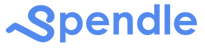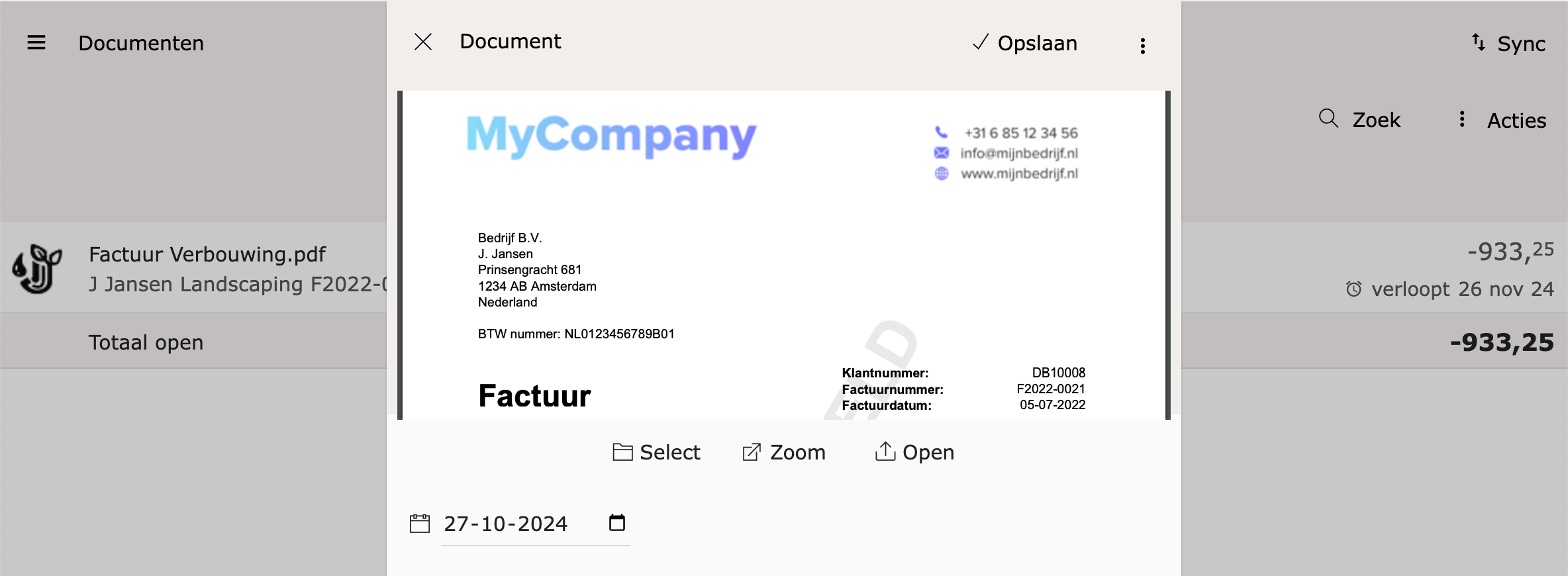Nieuw in de Spendle november 2004 release.
Met Spendle beheer je eenvoudig bonnen, offertes, facturen, declaraties, contracten en garantiebewijzen op één plek. Ontdek hieronder hoe je documenten toevoegt en hoe Spendle je helpt om overzicht te houden op openstaande betalingen, te ontvangen facturen, en contracten die binnenkort verlopen.

Documenten toevoegen
Een nieuw document toevoegen is eenvoudig. Klik op de blauwe + knop rechtsonder, voeg een bijlage toe aan een transactie via + bijlage, of gebruik Delen met Spendle in de Android- of iOS-app.
Boven in het document scherm zie je een preview van het bestand, indien beschikbaar. Onder de preview vind je de Select-knop om een ander document te uploaden, een knop om de preview te vergroten en een knop om het document te openen in een extern programma.

- De datum en de naam van het document worden automatisch van het document overgenomen, maar kunnen desgewenst nog aangepast worden.
- Het type document bepaalt welke extra velden je kunt invullen. In het voorbeeld hiernaast zie je een factuur waarbij je, van boven naar beneden, de onderstaande informatie kunt toevoegen.
- Relatie: De naam van de partij van wie je de factuur ontvangt of aan wie je deze verstuurt.
- Documentnummer: Optioneel; gebruik dit om de transactie te koppelen aan de factuur. Het systeem zoekt in de mededelingen naar dit nummer om een match te vinden.
- Bedrag: Een optioneel bedrag dat gebruikt wordt om te matchen met een transactie en dat zichtbaar is in het documentenoverzicht tot de transactie gematcht is.
- Verloopdatum: Een optionele vervaldatum voor het document. Deze helpt je overzicht te houden over openstaande documenten en geeft een waarschuwing wanneer een document dreigt te verlopen.
- Gesloten: Als dit veld is aangevinkt, wordt het document niet langer weergegeven bij de openstaande documenten.
- Transactie: De transactie waaraan het document is gekoppeld. Zie hieronder voor meer informatie over automatisch matchen.
- Memo: Ruimte voor een eigen beschrijving of notitie bij het document.
- Voeg toe aan budget: Hiermee kun je een optionele budgetregel toevoegen aan je administratie om het bedrag op te nemen in je begroting en prognose. Dit is niet nodig als het bedrag al onderdeel is van je bestaande budget.
Transacties matchen
Spendle kan automatisch transacties matchen aan documenten zoals facturen, bonnen en garantiebewijzen. Dit gebeurt op basis van de bovenstaande velden die bij het document zijn ingevoerd, waaronder de datum, het bedrag, het documentnummer, de verloopdatum en de relatie.
Spendle zoekt bijvoorbeeld het documentnummer in de mededelingen van de transactie en controleert of de datum binnen de gestelde periode valt. Als een verloopdatum is opgegeven, moet de transactiedatum binnen de periode tussen de document datum en de verloopdatum liggen; anders wordt de transactiedatum één-op-één vergeleken met de document datum.
Op basis van al deze criteria genereert Spendle een match percentage voor mogelijke transacties. Wanneer een transactie 100% overeenkomt, koppelt Spendle deze automatisch aan het document en geeft daarvan een melding. Bij meerdere mogelijke matches vraagt Spendle je om handmatig de juiste transactie te selecteren.
Open documenten
In de tab Open Documenten zie je alle openstaande documenten. Een document wordt als “open” beschouwd wanneer er nog geen transactie aan is gekoppeld (staat op automatisch matchen), of wanneer een verloopdatum is opgegeven en het vakje Gesloten niet is aangevinkt. Documenten die over de verloopdatum zijn, worden rood weergegeven. Is er een transactie gematcht, dan verschijnt er een vinkje met Betaald op [datum].
Eigen iconen gebruiken

Bijlagen van het type Icoon kun je gebruiken om een eigen icoon toe te wijzen aan een relatie of rekening. Kies hiervoor bij Type de optie “Icoon” en geef de relatie en/of rekening op waaraan je het icoon wilt koppelen. Iconen worden automatisch aangepast naar een breedte van 160 pixels.
Beperkte ruimte
Je hebt in totaal 1 GB opslagruimte in je Spendle-account, bedoeld voor een overzichtelijke hoeveelheid documenten. Vermijd het koppelen van grote foto’s aan elke transactie om te voorkomen dat je opslag snel vol raakt.
In de tab Op Type kun je zien hoeveel opslagruimte je in gebruik hebt.

Bekende issues
Helaas zijn er enkele bekende issues:
- De voorbeeldweergave van PDF-documenten wordt soms niet direct weergegeven. In plaats daarvan blijft er een paperclip-icoon staan. Via Open kun je het document wel altijd openen en bekijken.
- Het delen van een document op iOS werkt soms niet direct. Probeer het delen opnieuw, of selecteer het bestand in Spendle via de + knop.